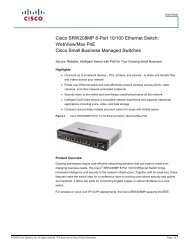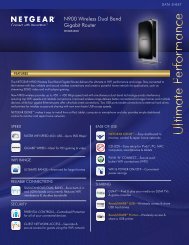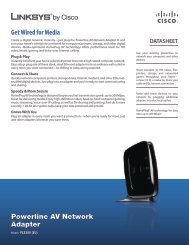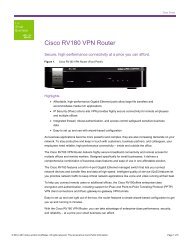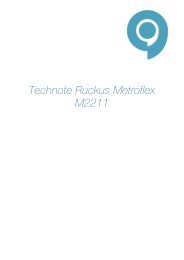Gebruikershandleiding - RouterShop
Gebruikershandleiding - RouterShop
Gebruikershandleiding - RouterShop
Create successful ePaper yourself
Turn your PDF publications into a flip-book with our unique Google optimized e-Paper software.
Linksys E1000<br />
Hoofdstuk 2: Geavanceerde configuratie<br />
Enabled/Disabled (Ingeschakeld/Uitgeschakeld) Selecteer<br />
Enabled (Ingeschakeld) om het QoS-beleid dat u hebt<br />
ingesteld te gebruiken. In alle andere gevallen kiest u voor<br />
de standaardinstelling Disabled (Uitgeschakeld).<br />
Upload-bandbreedte<br />
Upstream Bandwidth (Upload-bandbreedte) Met deze<br />
optie stelt u de maximale bandbreedte voor uitgaand<br />
verkeer in die toepassingen kunnen gebruiken. Houdt<br />
de standaardinstelling Auto (Automatisch) aan als u wilt<br />
dat de router het maximum instelt. Selecteer Manual<br />
(Handmatig) als u zelf het maximum wilt opgeven. Voer<br />
de betreffende waarde in en selecteer Kbps of Mbps.<br />
Categorie<br />
U kunt het prioriteitsniveau voor internettoegang voor<br />
zo veel categorieën als u wilt opgeven. In het gedeelte<br />
Summary (Samenvatting) worden alle prioriteitsselecties<br />
weergegeven die u maakt. Maak een keuze uit de<br />
volgende categorieën:<br />
••<br />
Applications (Toepassingen) Hiermee kunt u het<br />
prioriteitsniveau toewijzen voor een vooraf gedefinieerde<br />
toepassing of een toepassing die u toevoegt.<br />
••<br />
Online Games (Onlinegames) Hiermee kunt u<br />
een prioriteitsniveau toewijzen aan een vooraf<br />
gedefinieerde game of een game die u toevoegt.<br />
••<br />
MAC Address (MAC-adres) Met deze optie kunt u<br />
prioriteit toekennen aan netwerkverkeer op basis van<br />
het apparaat dat toegang tot het netwerk probeert te<br />
krijgen. Als u bijvoorbeeld wilt dat uw gameconsole een<br />
hogere prioriteit heeft voor internettoegang dan uw<br />
computer, kunt u aan beide een ander prioriteitsniveau<br />
toekennen met behulp van de MAC-adressen.<br />
••<br />
Voice Device (Spraakapparaat) Spraakapparaten<br />
vereisen een hoger prioriteitsniveau. U kunt<br />
spraakapparaten een hoger prioriteitsniveau<br />
toekennen met behulp van hun MAC-adres.<br />
Samenvatting<br />
Hierin vindt u de QoS-gegevens die u hebt opgegeven<br />
voor de toepassingen en apparaten. Raadpleeg<br />
“Samenvatting”, pagina 24, voor meer informatie.<br />
Toepassingen<br />
Applications (Toepassingen) Selecteer de juiste<br />
toepassing. Als u Add a New Application (Nieuwe<br />
toepassing toevoegen) selecteert, volgt u de instructies in<br />
het gedeelte Nieuwe toepassing toevoegen.<br />
Priority (Prioriteit) Selecteer de gewenste prioriteit:<br />
High (Hoog), Medium (Recommended) (Gemiddeld<br />
(Aanbevolen)), Normal (Normaal) of Low (Laag).<br />
Klik op de knop Add (Toevoegen) om uw wijzigingen<br />
op te slaan. Het nieuwe item wordt in het overzicht<br />
weergegeven.<br />
Nieuwe toepassing toevoegen<br />
QoS > Add a New Application (Nieuwe toepassing toevoegen)<br />
Enter a Name (Naam opgeven) Geef een naam voor de<br />
toepassing op.<br />
Port Range (Poortbereik) Geef het poortbereik op<br />
dat de toepassing gaat gebruiken. Als u bijvoorbeeld<br />
bandbreedte wilt toewijzen voor FTP, kunt u 21-21<br />
opgeven. Hebt u services nodig voor een toepassing die<br />
van 1000 tot 1250 gebruikt, dan geeft u als instelling 1000-<br />
1250 op. U kunt maximaal drie bereiken definiëren voor<br />
deze bandbreedtetoewijzing. De poortnummers kunnen<br />
van 1 tot 65535 lopen. Raadpleeg de documentatie van<br />
uw toepassing voor meer informatie over de gebruikte<br />
servicepoorten.<br />
Selecteer het protocol TCP of UDP of selecteer Both<br />
(Beide).<br />
Priority (Prioriteit) Selecteer de gewenste prioriteit:<br />
High (Hoog), Medium (Recommended) (Gemiddeld<br />
(Aanbevolen)), Normal (Normaal) of Low (Laag).<br />
Klik op de knop Add (Toevoegen) om uw wijzigingen<br />
op te slaan. Het nieuwe item wordt in het overzicht<br />
weergegeven.<br />
Onlinegames<br />
QoS > Online Games (Onlinegames)<br />
Game Selecteer de gewenste game. Als u Add a New<br />
Game (Nieuwe game toevoegen) selecteert, volgt u de<br />
instructies in het gedeelte Nieuwe game toevoegen.<br />
Priority (Prioriteit) Selecteer de gewenste prioriteit:<br />
High (Hoog), Medium (Recommended) (Gemiddeld<br />
(Aanbevolen)), Normal (Normaal) of Low (Laag).<br />
Klik op de knop Add (Toevoegen) om uw wijzigingen<br />
op te slaan. Het nieuwe item wordt in het overzicht<br />
weergegeven.<br />
Wireless-N router<br />
23